
【すぐに利用開始可能】GASでロジレスからスプレッドシートへ在庫データを自動連携する方法 1/2
ロジレス LOGILESSに登録されえた在庫情報をスプレッドシートに連携(転記)する方法について、順を追って紹介していきたいと思います。
ロジレス LOGILESSを使っている際に全体の商品に対しソートをかけたい時はありませんか?
以下、実現できることになります。
実現できること
在庫状況の確認
APIを使ってスプレッドシートにある”update”ボタンをクリックするとそのタイミングでロジレスにある商品code, 商品名, 在庫数, 温度の性質をエクスポートして利用するユーザーが直感的にどの商品がどれぐらいの在庫数があるかを一覧で瞬時に確認できるようになっています。
商品の写真はスプレッドシートで管理しているもの組み合わせ、より直感的に確認できるようにしたシート(下記参照)となります。
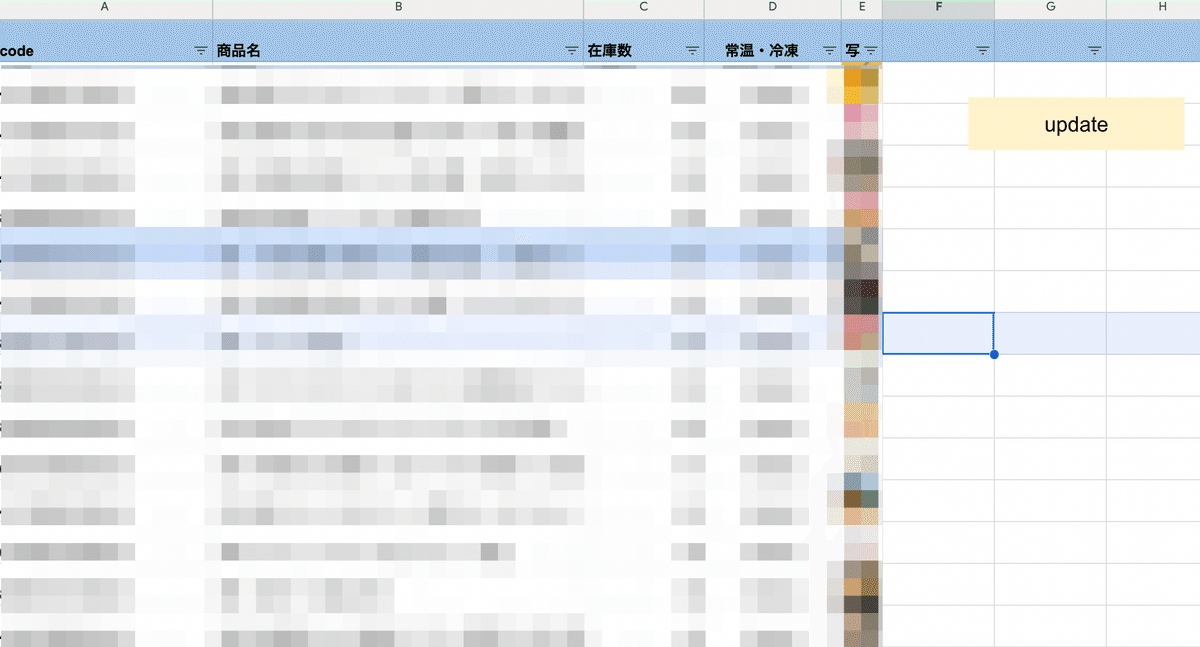
賞味期限がある商品の一覧(期限切迫の一覧確認)
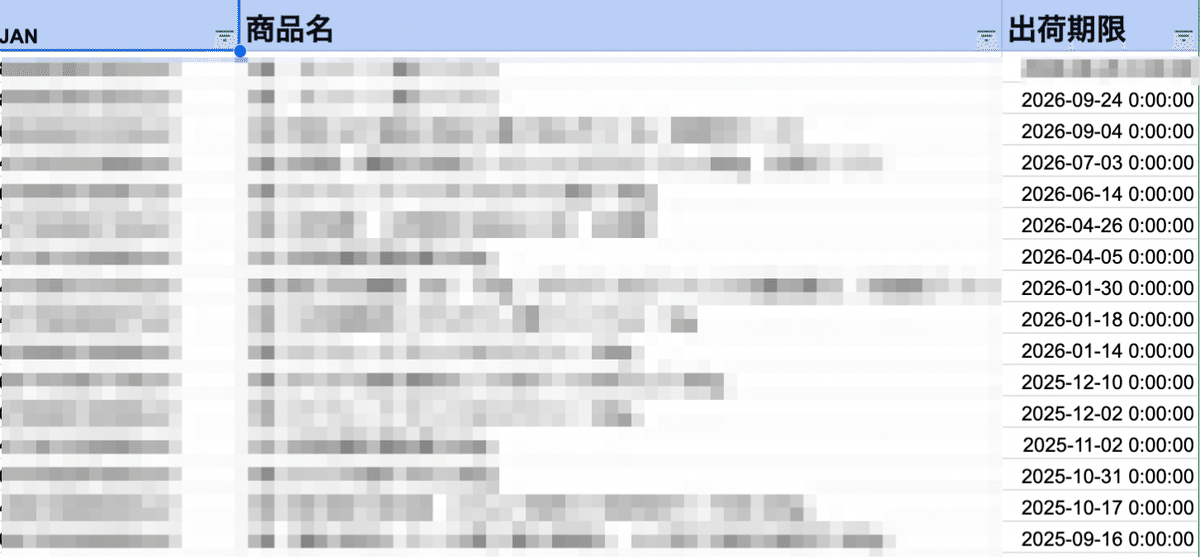
といったことが可能となります。
ロジレス LOGILESS サービスは非常に優れているため、使い方によっては管理画面でこと足りる場合が多いかと思いますが、アイテム数が多かったり、類似商品が多かったりすると視覚的(人間にもよりわかりやすい)工夫が必要だったのでAPIで実装してみました。
それでは実装するあたりいくつかの準備いただく内容を紹介していきます。
ロジレス LOGILESS API利用にあたってご準備いただくもの
Google スプレッドシート(フリーアカウントでも可)
ロジレスのクライアントID・シークレットキー
①Googleスプレッドシート側の準備
Apps Scriptの画面へ
スプレッドシート及びGoogle Apps Script側の準備を記載していきます。
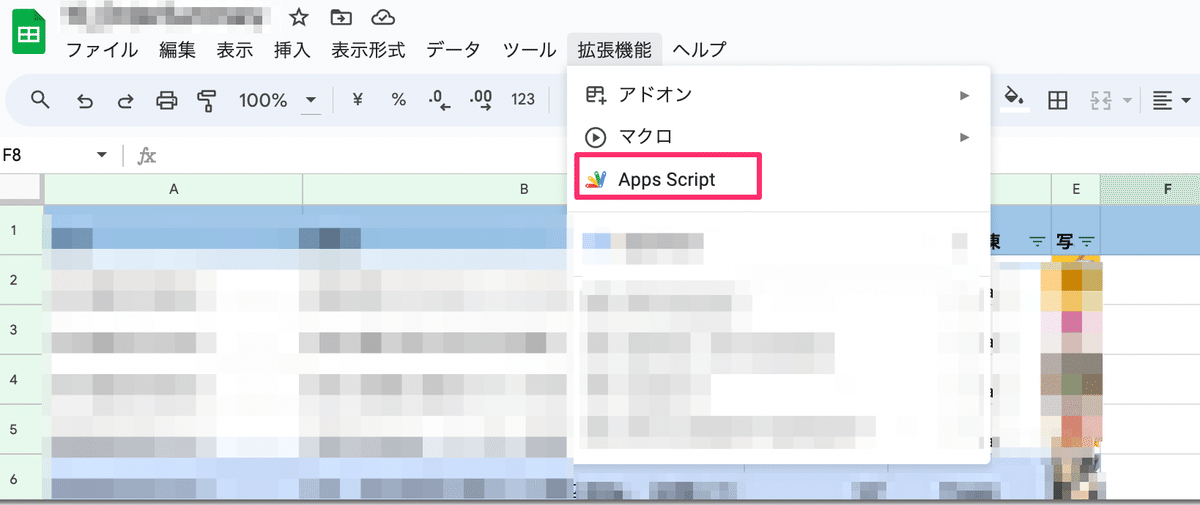
「App scriptってなに?」という方へ
端的にお伝えするとApps Script(スクリプト・コード)を書いてスプレッドシートを操作できるようにするものです。
今回はApps Scriptを使ってスプレッドシートにロジレス LOGILESSのデータをエクスポートして、
スプレッドシートに書き込んでね、といった処理を行います。
ライブラリの導入
ロジレス LOGILESSのAPIを利用する上で必要な追加ライブラリとなります。
Google Apps ScriptでロジレスのAPIをたたく上で必要なライブラリとなります。
このあたりはAPI利用する上で必要なんだといった感じでご理解いただければと思います。

スクリプトID欄に
1B7FSrk5Zi6L1rSxxTDgDEUsPzlukDsi4KGuTMorsTQHhGBzBkMun4iDF
を入力し、”検索”を押下していただくと下記の画面となります。

リダイレクトURL
※後ほどロジレス側でAPIクライアント追加時に必要となります。
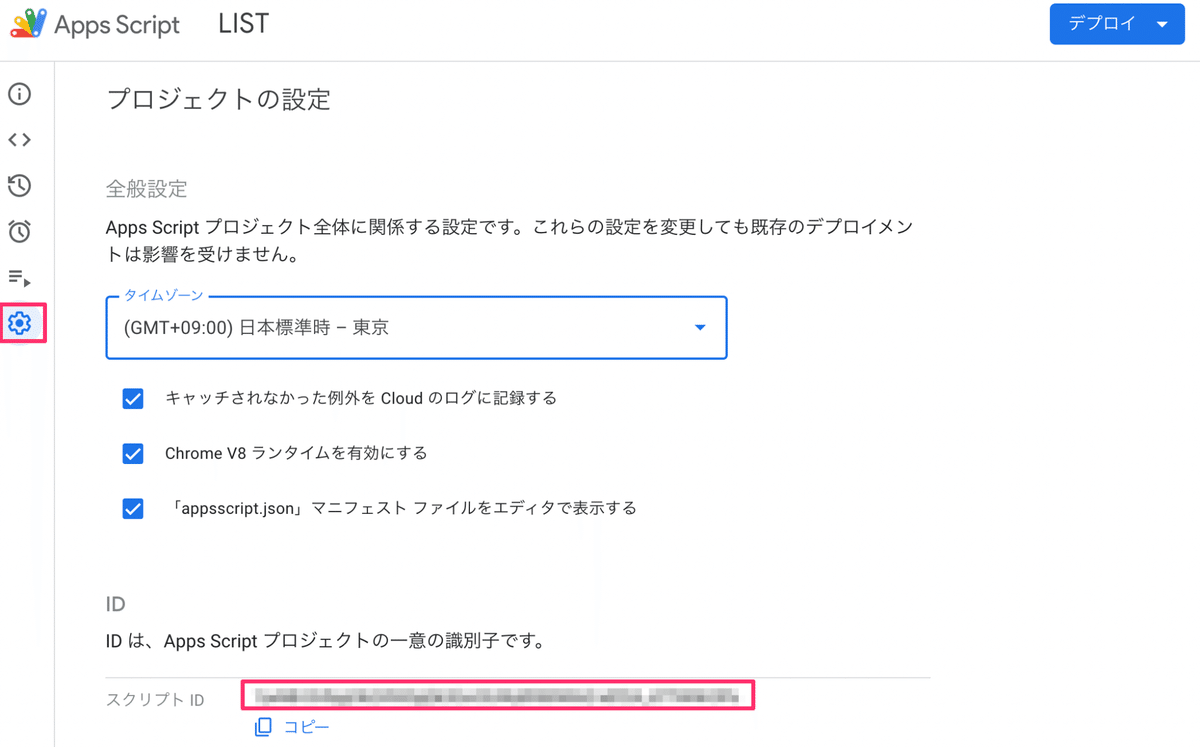
上記発行されたスクリプトIDを以下のように”スクリプトID”箇所へ入力しておく。
https://script.google.com/macros/d/スクリプトID/usercallback
プロダクトURL
※後ほどロジレス側でAPIクライアント追加時に必要となります。
以下をコード.gsへ入力し保存します。
function doGet(e) {
return HtmlService.createHtmlOutput();Cosole.log(HtmlService)}
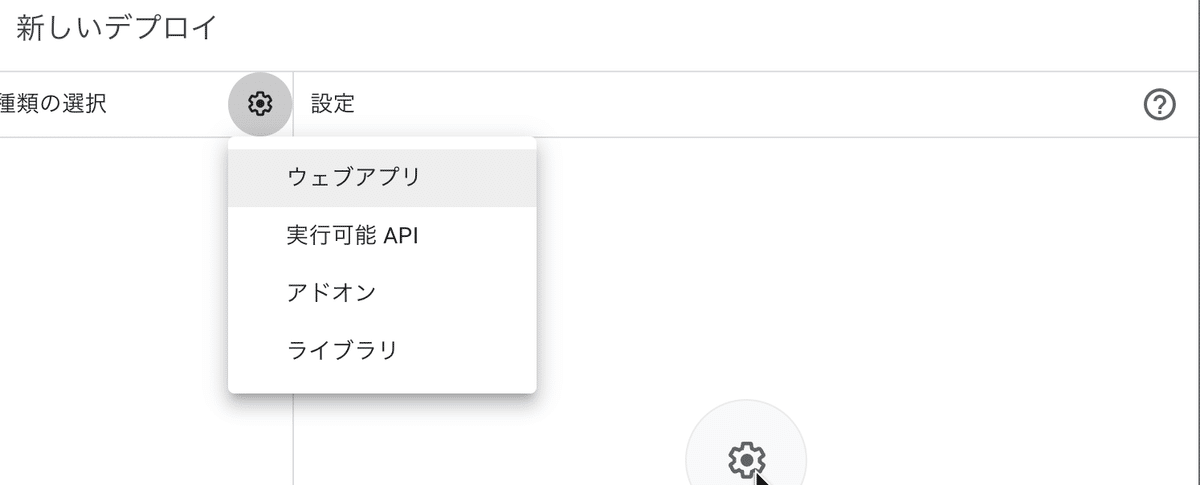
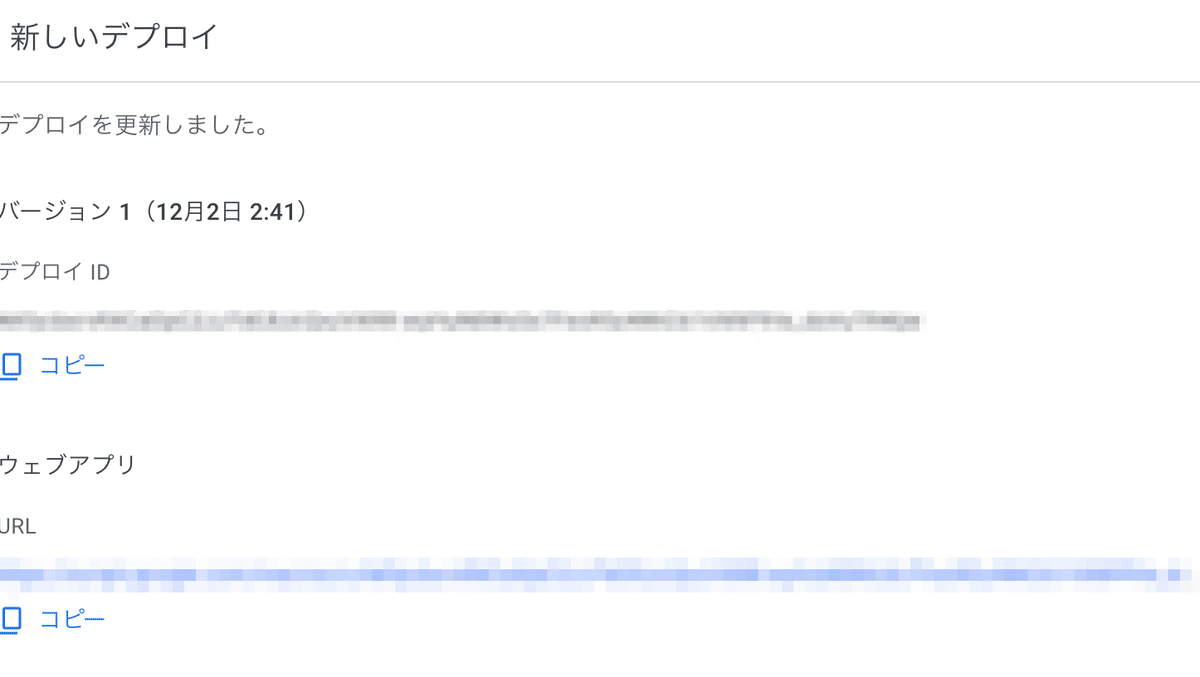
②ロジレスのクライアントID・シークレットキー発行
こちらのDeveloperサイトからアプリケーションの登録をするとID・シークレットキーが払い出されます。
※通常のロジレスのマーチャント・オペレーターのログイン画面ではないのでご注意ください。

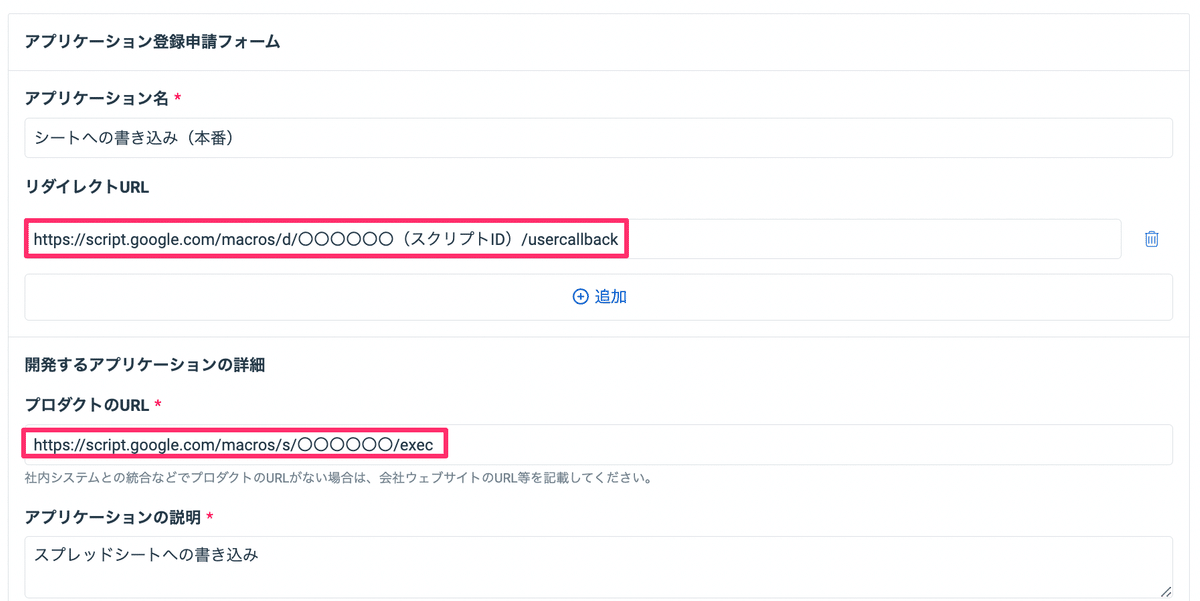
リダイレクトのURL、プロダクトのURLの発行方法は前述の通りです。
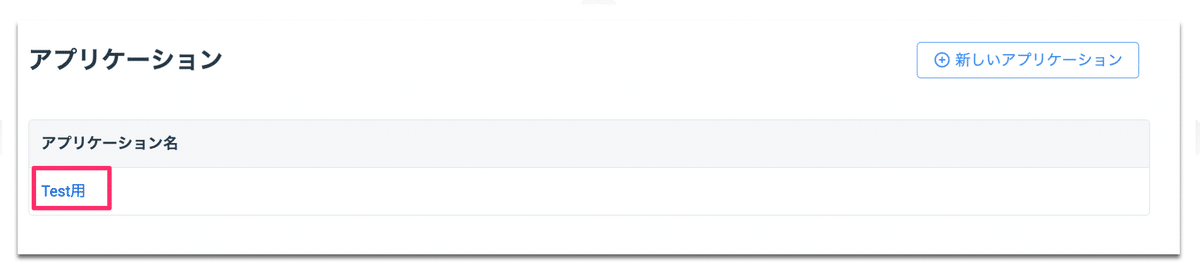
登録が完了し、審査が通過すると以下ようにクライアントIDとクライアントシークレットが発行されます。
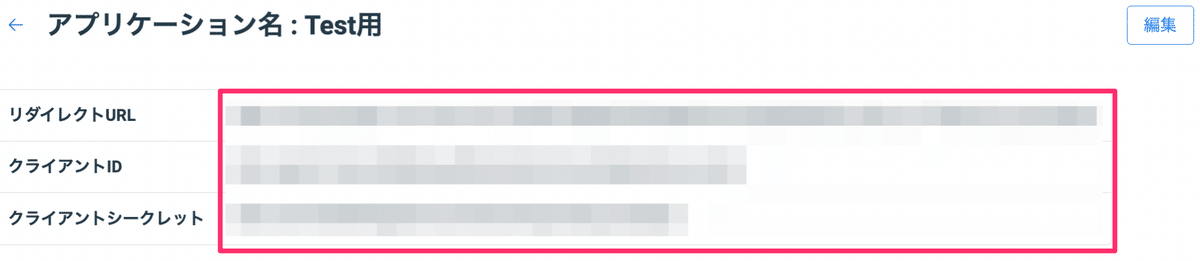
次回、ロジレスのAPIクライアントID・シークレットキーを用いて認証→在庫情報の取得方法について記載していきたいと思います。
この記事が気に入ったらサポートをしてみませんか?
